
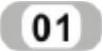 新建文件。启动SolidWorks 2012,单击“标准”工具栏中的“新建”按钮
新建文件。启动SolidWorks 2012,单击“标准”工具栏中的“新建”按钮 ,或执行“文件”→“新建”菜单命令,在弹出的“新建SolidWorks文件”对话框中单击“零件”按钮
,或执行“文件”→“新建”菜单命令,在弹出的“新建SolidWorks文件”对话框中单击“零件”按钮 ,然后单击“确定”按钮,新建一个零件文件。
,然后单击“确定”按钮,新建一个零件文件。
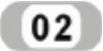 设置基准面。在左侧“FeatureManager设计树”中选择“前视基准面”,然后单击“标准视图”工具栏中的“正视于”按钮
设置基准面。在左侧“FeatureManager设计树”中选择“前视基准面”,然后单击“标准视图”工具栏中的“正视于”按钮 ,将该基准面作为绘制图形的基准面。单击“草图”工具栏中的“草图绘制”按钮
,将该基准面作为绘制图形的基准面。单击“草图”工具栏中的“草图绘制”按钮 ,进入草图绘制状态。
,进入草图绘制状态。
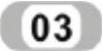 绘制草图。单击“草图”工具栏中的“中心线”按钮
绘制草图。单击“草图”工具栏中的“中心线”按钮 、“三点圆弧”按钮
、“三点圆弧”按钮 和“直线”按钮
和“直线”按钮 ,绘制如图5-44所示的草图并标注尺寸。
,绘制如图5-44所示的草图并标注尺寸。
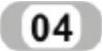 旋转曲面。执行“插入”→“曲面”→“旋转曲面”菜单命令,或者单击“曲面”工具栏中的“旋转曲面”按钮
旋转曲面。执行“插入”→“曲面”→“旋转曲面”菜单命令,或者单击“曲面”工具栏中的“旋转曲面”按钮 ,此时系统弹出如图5-45所示的“曲面-旋转”属性管理器。选择上一步创建的草图中心线为旋转轴,其他采用默认设置,单击“曲面-旋转”属性管理器中的“确定”按钮
,此时系统弹出如图5-45所示的“曲面-旋转”属性管理器。选择上一步创建的草图中心线为旋转轴,其他采用默认设置,单击“曲面-旋转”属性管理器中的“确定”按钮 ,旋转曲面如图5-46所示。
,旋转曲面如图5-46所示。
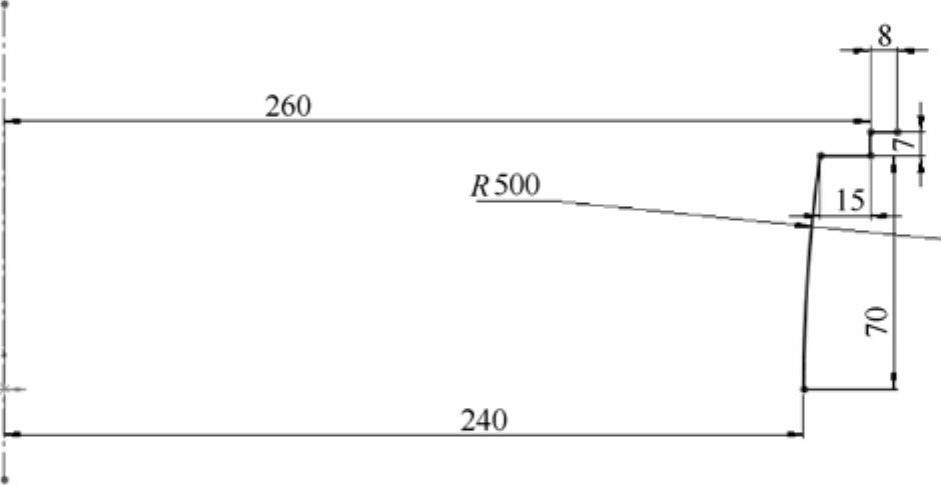
图5-44 绘制草图

图5-45 “曲面-旋转”属性管理器
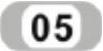 镜像旋转面。执行“插入”→“阵列/镜像”→“镜像”菜单命令,或者单击“特征”工具栏中的“镜像”按钮
镜像旋转面。执行“插入”→“阵列/镜像”→“镜像”菜单命令,或者单击“特征”工具栏中的“镜像”按钮 ,此时系统弹出如图5-47所示的“镜像”属性管理器。选择“上视基准面”为镜像基准面,在视图中选择上一步创建的旋转曲面为要镜像的实体,单击“镜像”属性管理器中的“确定”按钮
,此时系统弹出如图5-47所示的“镜像”属性管理器。选择“上视基准面”为镜像基准面,在视图中选择上一步创建的旋转曲面为要镜像的实体,单击“镜像”属性管理器中的“确定”按钮 ,镜像曲面如图5-48所示。
,镜像曲面如图5-48所示。
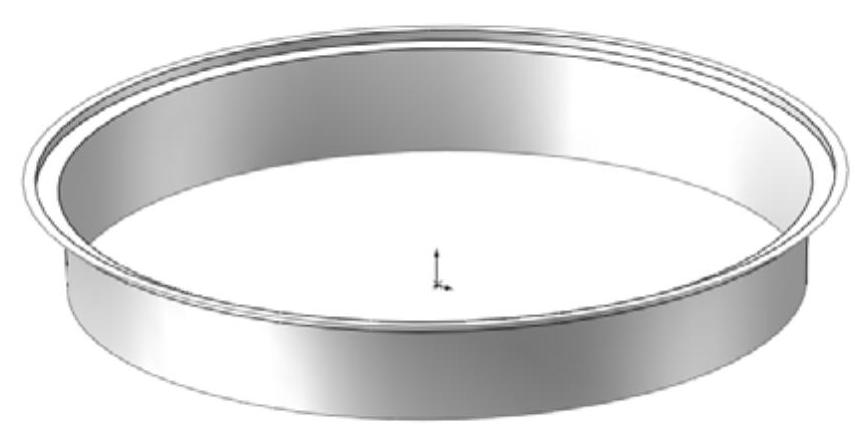 (www.daowen.com)
(www.daowen.com)
图5-46 旋转曲面
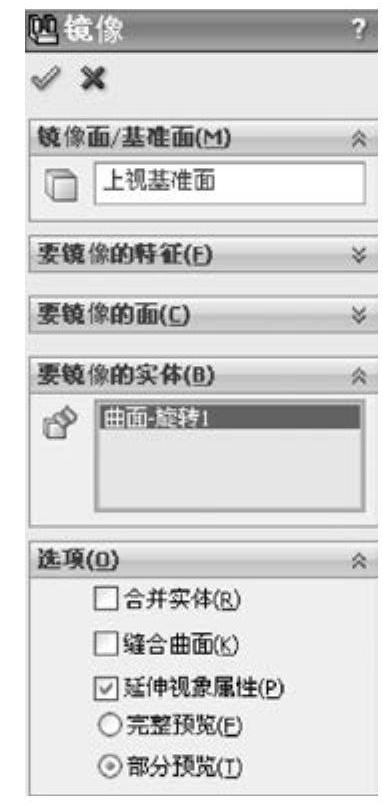
图5-47 “镜像”属性管理器
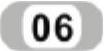 缝合曲面。执行“插入”→“曲面”→“缝合曲面”菜单命令,或者单击“曲面”工具栏中的“缝合曲面”按钮
缝合曲面。执行“插入”→“曲面”→“缝合曲面”菜单命令,或者单击“曲面”工具栏中的“缝合曲面”按钮 ,此时系统弹出如图5-49所示的“缝合曲面”属性管理器。选择视图中所有的曲面,单击“缝合曲面”属性管理器中的“确定”按钮
,此时系统弹出如图5-49所示的“缝合曲面”属性管理器。选择视图中所有的曲面,单击“缝合曲面”属性管理器中的“确定”按钮 。
。
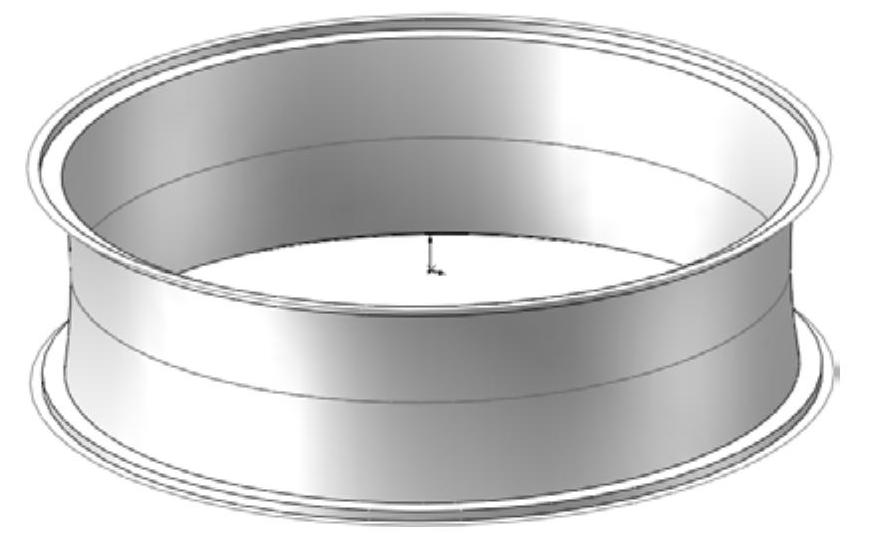
图5-48 镜像曲面
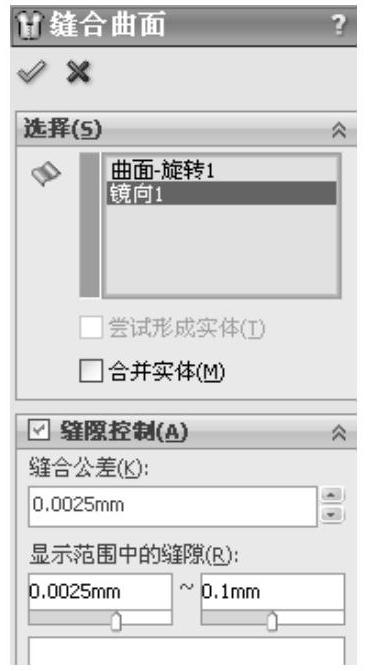
图5-49 “缝合曲面”属性管理器
免责声明:以上内容源自网络,版权归原作者所有,如有侵犯您的原创版权请告知,我们将尽快删除相关内容。






